三年级上册信息技术课件-第2课 单击鼠标做算术 电子工业版(安徽) (共18张PPT)
文档属性
| 名称 | 三年级上册信息技术课件-第2课 单击鼠标做算术 电子工业版(安徽) (共18张PPT) |

|
|
| 格式 | zip | ||
| 文件大小 | 2.2MB | ||
| 资源类型 | 教案 | ||
| 版本资源 | 电子工业版 | ||
| 科目 | 信息技术(信息科技) | ||
| 更新时间 | 2019-11-01 07:34:39 | ||
图片预览





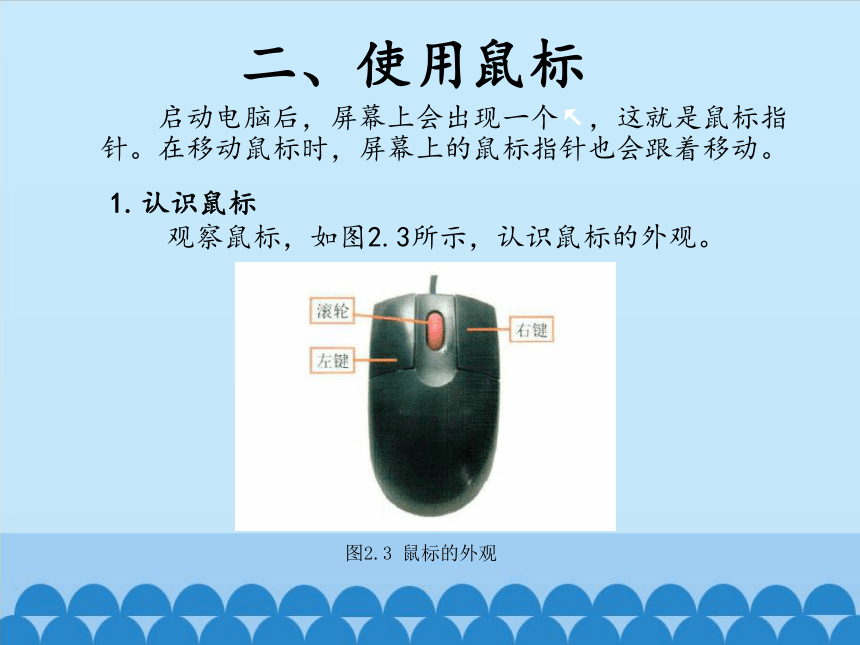

文档简介
课件18张PPT。单击鼠标找算术电脑中的计算器会做算术题,可以用来验证计算结果是否正确,而且又快又准。让我们一起启动电脑,学习怎样用鼠标指挥计算器吧!345x6=2124
287x4=1148
我算的结果对吗?别担心,电脑中的计算器可以帮你验算!一、启动电脑
打开电脑显示器打开电脑主机启动电脑显示Windows桌面1234打开开关
按照图2.1所示操作,打开显示器和主机开关。
图2.1 打开开关电源开关的
标记是" ? " 。2.认识“桌面 ”
电脑启动后,显示器上会出现图2.2所示的画
面—“桌面”。
图2.2 电脑“桌面”二、使用鼠标 启动电脑后,屏幕上会出现一个↖,这就是鼠标指针。在移动鼠标时,屏幕上的鼠标指针也会跟着移动。
图2.3 鼠标的外观认识鼠标
观察鼠标,如图2.3所示,认识鼠标的外观。2.握住鼠标
按照图2.4所示的正确方法,握住鼠标。
图2.4 握住鼠标的方法3.移动鼠标
按照图2 .4所示,握住鼠标,在桌面上移动,观
察屏幕上鼠标指针的变化情况。
图2.5 单击鼠标移动鼠标,将指针移到某一位置的操作过程称为“指向”。4.单击鼠标
握住鼠标,如图2.5 所示,用食指轻按一下左键,
立刻松开,鼠标发出“咔哒”一声,完成“单击”操作。
三、做算术题 计算器是电脑的小程序,可以在“程序”的“附件”选项中找到它,它能帮助大家做算术题。
图2.6打开计算器打开计算器
按照图2.6所示操作,打开“附件”里的计算器。2.认识计算器
观察如图2.7所示的“计算器”窗口,认识计算器。
图2.7“计算器”窗口3.指挥计算器
按算式依次单击计算器上的各个相应按键,即可验算或计算出下面算术题的结果。
图2.8关闭计算器
354x6=2124 287x4=1148
643x3= 300÷5=
3024÷6+7=4.关闭计算器
按照图2.8 所示操作,关闭“计算器”窗口。
四、关闭电脑 为节约用电,电脑不用要及时关闭。关闭电脑的顺序是:先关主机,再关显示器。
图2.9关闭主机1.关闭主机
将鼠标指针移到 按钮上,按照图2.9所示
操作,关闭主机。2.关闭显示器
关闭主机后,按下显示器电源开关,关闭显示器。
在电脑关闭后, 不需要再按主机的电源开关。试一试, 将鼠标指向桌面上的图标,你有什么发现?
单击 按钮,选择“程序” → “鼠标游戏”
→“三色棋”程序, 运行如阁2.10所示的“三色棋”游戏,玩一玩。图2.10三色棋提个醒:不要沉迷于游戏哦!做一做3.单击 按钮,选择“程序”→ “老鼠游戏” →“咪尼大战大
灰狼”程序,按照图2.11所示操作,开始挑战大灰狼。
图2.11咪尼大战大灰狼五、知识库1.硬件和软件
主机、显示器等看得见的设备称为硬件,但是完
成各项工作还需要软件来帮忙,比如,“计算器”“三
色棋”就是软件。
2.“开始”菜单
单击桌面左下方的 按钮,打开“开
始”菜单,“开始”菜单是程序的“大本营”,从中
可以找到一些常用的程序,如“计算器”、“图画”等。评一评 同学们,本节课你学会了哪些电脑新知识呢?请在下图中已掌握的知识的花瓣上涂上喜欢的颜色吧!六、阅览室鼠标的由来及发展 1968年,第一只“小鼠标”诞生,其外形是一个拖着长线的小木头盒子,被戏称为“Mouse”, 慢慢地就有了“鼠标”的称呼。1983 年,Apple公司研发出自己的第一台拥有鼠标的电脑。经过四十多年的发展,鼠标的世界越来越精彩,如图 2.12所示。图2.12各种鼠标
287x4=1148
我算的结果对吗?别担心,电脑中的计算器可以帮你验算!一、启动电脑
打开电脑显示器打开电脑主机启动电脑显示Windows桌面1234打开开关
按照图2.1所示操作,打开显示器和主机开关。
图2.1 打开开关电源开关的
标记是" ? " 。2.认识“桌面 ”
电脑启动后,显示器上会出现图2.2所示的画
面—“桌面”。
图2.2 电脑“桌面”二、使用鼠标 启动电脑后,屏幕上会出现一个↖,这就是鼠标指针。在移动鼠标时,屏幕上的鼠标指针也会跟着移动。
图2.3 鼠标的外观认识鼠标
观察鼠标,如图2.3所示,认识鼠标的外观。2.握住鼠标
按照图2.4所示的正确方法,握住鼠标。
图2.4 握住鼠标的方法3.移动鼠标
按照图2 .4所示,握住鼠标,在桌面上移动,观
察屏幕上鼠标指针的变化情况。
图2.5 单击鼠标移动鼠标,将指针移到某一位置的操作过程称为“指向”。4.单击鼠标
握住鼠标,如图2.5 所示,用食指轻按一下左键,
立刻松开,鼠标发出“咔哒”一声,完成“单击”操作。
三、做算术题 计算器是电脑的小程序,可以在“程序”的“附件”选项中找到它,它能帮助大家做算术题。
图2.6打开计算器打开计算器
按照图2.6所示操作,打开“附件”里的计算器。2.认识计算器
观察如图2.7所示的“计算器”窗口,认识计算器。
图2.7“计算器”窗口3.指挥计算器
按算式依次单击计算器上的各个相应按键,即可验算或计算出下面算术题的结果。
图2.8关闭计算器
354x6=2124 287x4=1148
643x3= 300÷5=
3024÷6+7=4.关闭计算器
按照图2.8 所示操作,关闭“计算器”窗口。
四、关闭电脑 为节约用电,电脑不用要及时关闭。关闭电脑的顺序是:先关主机,再关显示器。
图2.9关闭主机1.关闭主机
将鼠标指针移到 按钮上,按照图2.9所示
操作,关闭主机。2.关闭显示器
关闭主机后,按下显示器电源开关,关闭显示器。
在电脑关闭后, 不需要再按主机的电源开关。试一试, 将鼠标指向桌面上的图标,你有什么发现?
单击 按钮,选择“程序” → “鼠标游戏”
→“三色棋”程序, 运行如阁2.10所示的“三色棋”游戏,玩一玩。图2.10三色棋提个醒:不要沉迷于游戏哦!做一做3.单击 按钮,选择“程序”→ “老鼠游戏” →“咪尼大战大
灰狼”程序,按照图2.11所示操作,开始挑战大灰狼。
图2.11咪尼大战大灰狼五、知识库1.硬件和软件
主机、显示器等看得见的设备称为硬件,但是完
成各项工作还需要软件来帮忙,比如,“计算器”“三
色棋”就是软件。
2.“开始”菜单
单击桌面左下方的 按钮,打开“开
始”菜单,“开始”菜单是程序的“大本营”,从中
可以找到一些常用的程序,如“计算器”、“图画”等。评一评 同学们,本节课你学会了哪些电脑新知识呢?请在下图中已掌握的知识的花瓣上涂上喜欢的颜色吧!六、阅览室鼠标的由来及发展 1968年,第一只“小鼠标”诞生,其外形是一个拖着长线的小木头盒子,被戏称为“Mouse”, 慢慢地就有了“鼠标”的称呼。1983 年,Apple公司研发出自己的第一台拥有鼠标的电脑。经过四十多年的发展,鼠标的世界越来越精彩,如图 2.12所示。图2.12各种鼠标
